Fórmula do Excel: Adicionar traços aos números de telefone
Aqui está uma lista de números de telefone em uma planilha, mas geralmente você prefere adicionar traços para separar o número de telefone para facilitar a leitura, conforme mostrado na captura de tela abaixo. Como você pode usar uma fórmula para adicionar rapidamente traços a eles no Excel? Este tutorial dará a você uma resposta.
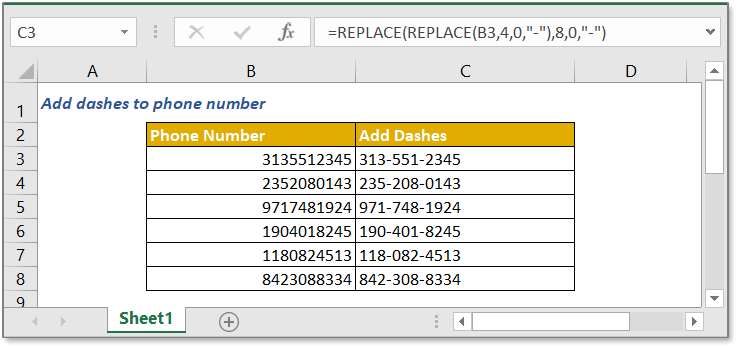
Fórmula genérica:
| SUBSTITUIR(SUBSTITUIR(número_tel,n1,0,"-"),n2,0,"-") |
Argumentos
| Número_tel: o número ao qual deseja adicionar traços. |
| N1: a primeira posição da sequência numérica onde deseja adicionar um traço. |
| N2: a segunda posição da sequência numérica onde deseja adicionar um traço. |
Como esta fórmula funciona
Aqui está um número de telefone na célula B3 ao qual você deseja adicionar traços; por favor, use a seguinte fórmula em uma célula:
| =SUBSTITUIR(SUBSTITUIR(B3,4,0,"-"),8,0,"-") |
Pressione Enter a tecla e os traços serão adicionados nas posições especificadas. 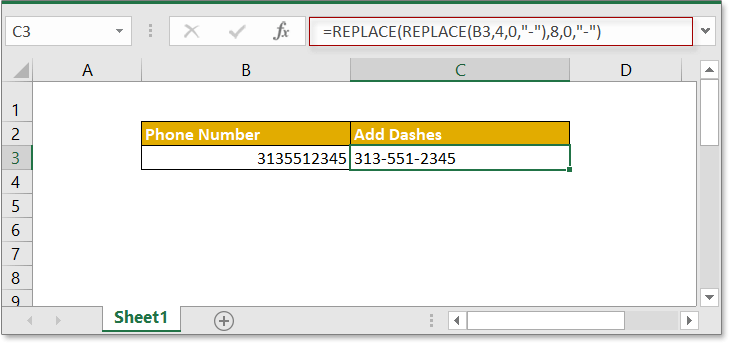
Explicação
A função SUBSTITUIR é usada para localizar e substituir texto especificado pela localização em um texto fornecido por um novo texto.
A função SUBSTITUIR interna SUBSTITUIR(B3,4,0,"-") adiciona um traço antes do quarto caractere na célula B3.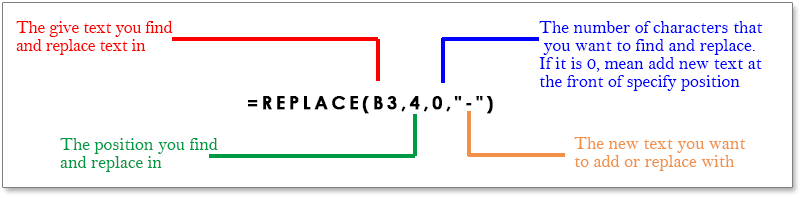
Ela retorna 313-5512345.
Então a função SUBSTITUIR externa pode ser vista como
=SUBSTITUIR("313-5512345",8,0,"-")
Que adiciona um traço antes do oitavo caractere na sequência de texto 313-5512345.
Arquivo de Exemplo
![]() Clique para baixar o arquivo de exemplo
Clique para baixar o arquivo de exemplo
Fórmulas Relacionadas
- Remover Primeiros N Caracteres de uma Célula
Aqui é apresentada a fórmula para remover caracteres do lado esquerdo de uma sequência de texto no Excel. - Reduzir Texto para N Palavras
Aqui é apresentada a fórmula para extrair n palavras do lado esquerdo de uma sequência de texto. - Adicionar Vírgula Entre Nomes
São fornecidas fórmulas para adicionar vírgula entre nome, sobrenome e último nome. - Extrair a Primeira Palavra de uma Sequência de Texto no Excel
Este tutorial fornece uma fórmula para extrair a primeira palavra da sequência de texto fornecida.
Funções Relacionadas
- Função LOCALIZAR
Localiza a posição de um caractere. - Função SUBSTITUIR
Localiza e substitui caracteres com base na localização dada de uma sequência de texto por um novo texto. - Função ARRUMAR
Remove espaços extras do texto. - SUBSTITUIR
Substitui o texto antigo por um novo.
As Melhores Ferramentas de Produtividade para o Office
Kutools para Excel - Ajuda Você a Se Destacar na Multidão
O Kutools para Excel Oferece Mais de 300 Recursos, Garantindo que O Que Você Precisa Está Apenas a Um Clique de Distância...
Office Tab - Habilite a Leitura e Edição com Abas no Microsoft Office (inclui Excel)
- Um segundo para alternar entre dezenas de documentos abertos!
- Reduz centenas de cliques de mouse para você todos os dias, diga adeus à mão do mouse.
- Aumenta sua produtividade em 50% ao visualizar e editar vários documentos.
- Traz Guias Eficientes para o Office (inclui Excel), Assim Como Chrome, Edge e Firefox.